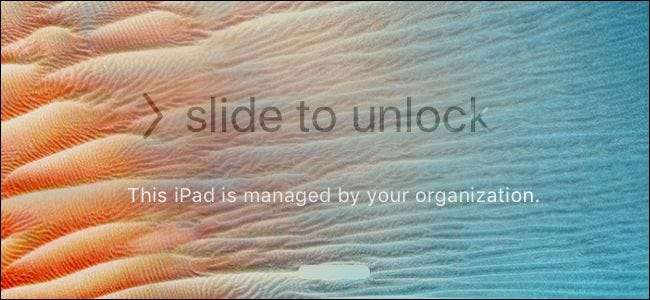
Mode yang Diawasi ditujukan untuk organisasi, tetapi Anda dapat mengaktifkannya di iPhone atau iPad Anda sendiri. Mode yang Diawasi memberi Anda beberapa fitur tambahan seperti menyembunyikan aplikasi yang disertakan , dan VPN selalu aktif .
Anda memerlukan Mac untuk melakukan ini, dan perangkat Anda akan dihapus selama proses penyiapan. Mode yang Diawasi dapat digunakan untuk mengunci perangkat anak secara serius seperti organisasi akan mengunci perangkat karyawan juga.
Yang Perlu Anda Ketahui Tentang Pengawasan
TERKAIT: Cara Menyembunyikan Aplikasi Built-In iOS di iOS 9 dan Sebelumnya
Jika Anda bertanggung jawab atas perangkat organisasi besar, Anda mungkin ingin menggunakan perangkat Apple Program Pendaftaran Perangkat untuk mengaktifkan pengawasan pada perangkat Anda secara nirkabel. Kami akan membahas metode manual di sini, yang dapat digunakan siapa pun yang memiliki Mac untuk mengaktifkan pengawasan secara manual di satu atau beberapa iPhone atau iPad yang mereka miliki.
Metode manual menggunakan Apple Configurator, yang hanya ditawarkan Apple untuk Mac. Versi lama Apple Configurator juga ditawarkan untuk Windows, tapi sekarang tidak lagi. Tidak ada jalan lain: Anda memerlukan Mac untuk ini.
Saat Anda mengalihkan perangkat ke mode yang diawasi, data di dalamnya akan dihapus. Anda masih dapat masuk dengan akun iCloud Anda dan memulihkan cadangan iCloud nanti – atau buat cadangan manual dengan iTunes sebelumnya dan memulihkan cadangan itu setelahnya – tetapi Anda harus menyiapkan iPhone atau iPad lagi.
Pertama: Nonaktifkan Temukan iPhone Saya atau Temukan iPad Saya
TERKAIT: Cara Melacak, Menonaktifkan, dan Menghapus iPhone, iPad, atau Mac yang Hilang
Sebelum melanjutkan, Anda sebaiknya menonaktifkan Fitur Find My iPhone atau Find My iPad di perangkat Anda. Dinonaktifkan " Kunci Aktivasi , ”Yang akan mencegah Apple Configurator dari secara otomatis mengatur perangkat Anda tanpa ID iCloud Anda. Jangan khawatir – Anda dapat mengaktifkannya kembali setelah mengawasi iPhone atau iPad lagi.
Untuk melakukan ini, buka aplikasi "Pengaturan" di perangkat, ketuk "iCloud," ketuk "Temukan iPhone Saya" atau "Temukan iPad Saya," dan nonaktifkan opsi "Temukan iPhone Saya" atau "Temukan iPad Saya".

Cara Menempatkan iPhone atau iPad ke Mode yang Diawasi
Untuk memulai, Anda perlu membuka Mac App Store dan memasang “ Apple Configurator 2 ”Dari Apple.
Anda akan diminta untuk menghubungkan perangkat iPhone, iPad, iPod Touch, atau Apple TV ke Mac Anda. Gunakan kabel USB standar yang biasanya Anda gunakan untuk mengisi daya ponsel atau tablet untuk menghubungkannya ke Mac Anda.
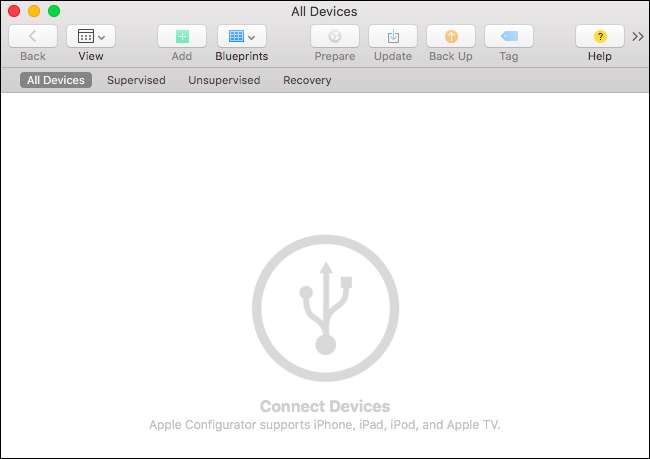
Di iPhone atau iPad, Anda akan ditanya apakah Anda ingin mempercayai Mac yang terhubung. Ketuk tombol "Percayai".
Setelah beberapa saat, Anda akan melihat perangkat yang terhubung muncul di jendela Apple Configurator.
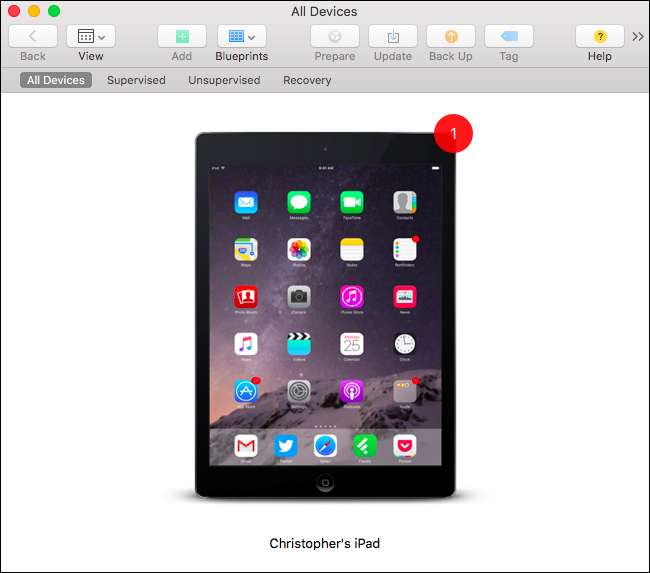
Klik dua kali perangkat Anda yang terhubung di jendela dan Anda akan melihat lebih banyak informasi tentangnya. Klik tombol "Siapkan" di toolbar untuk menyiapkan perangkat untuk pengawasan.
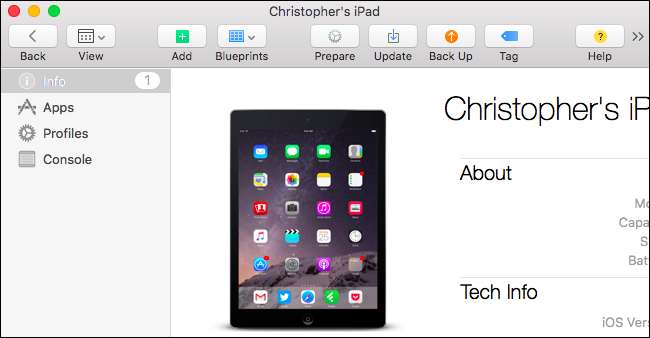
Pilih konfigurasi "Manual" dan klik "Berikutnya" untuk melanjutkan dengan konfigurasi pengawasan manual.
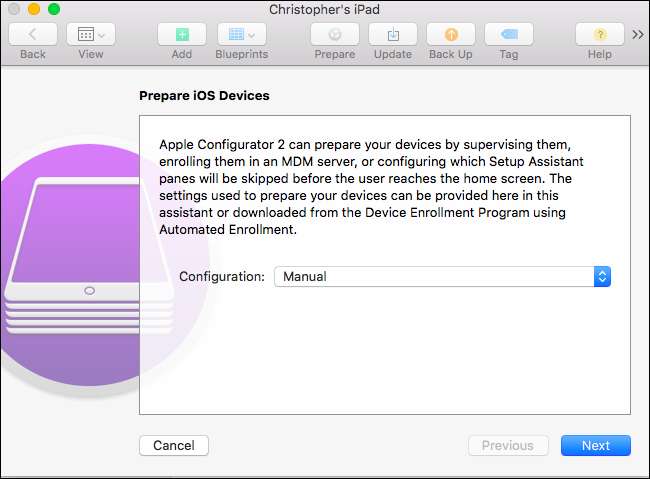
Jika Anda memiliki server manajemen perangkat seluler, Anda dapat mendaftarkan perangkat Anda di server MDM dari sini. Jika Anda tidak melakukannya – dan tidak akan melakukannya jika Anda hanya melakukan ini di perangkat Anda sendiri – pilih "Jangan daftar di MDM" dan klik "Berikutnya" untuk melanjutkan.

Aktifkan opsi "Awasi perangkat" di sini.
Secara default, "Izinkan perangkat untuk disandingkan dengan komputer lain" juga dicentang. Ini akan memungkinkan iPad atau iPhone Anda untuk dipasangkan dengan komputer lain - misalnya, untuk menyelaraskan dengan iTunes di komputer lain. Anda dapat mencegah iPhone atau iPad Anda untuk memasangkan dengan komputer selain Mac Anda dengan menghapus centang opsi "Izinkan perangkat untuk memasangkan dengan komputer lain".
Klik "Berikutnya" jika Anda siap untuk melanjutkan.
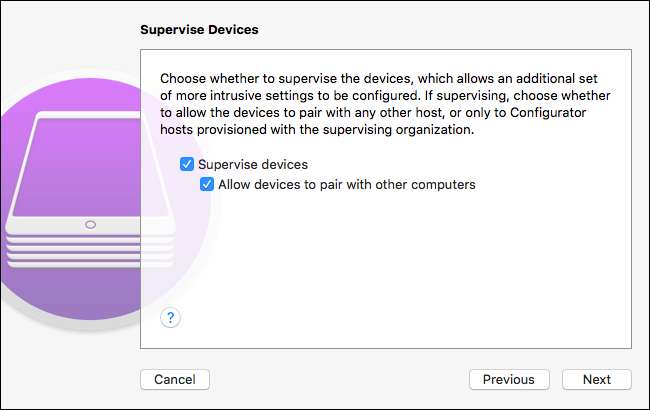
Anda harus memasukkan nama organisasi di sini untuk melanjutkan. Nama organisasi ini akan muncul di perangkat, menunjukkan "organisasi" yang diawasi oleh perangkat tersebut. Masukkan apapun yang Anda suka di sini dan klik "Next" untuk melanjutkan. Anda juga dapat memasukkan nomor telepon, email, dan alamat organisasi, jika Anda mau – tetapi Anda tidak perlu melakukannya.
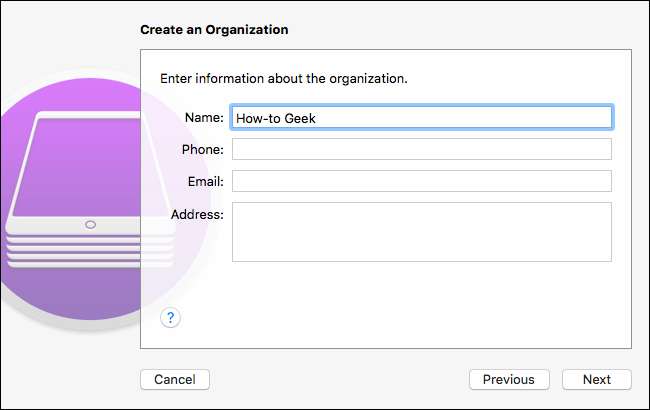
Sekarang Anda ingin memilih "Buat identitas pengawasan baru" kecuali Anda telah melakukan ini sebelumnya. Klik "Berikutnya" dan "alat tersebut akan menghasilkan" identitas pengawasan "baru untuk organisasi Anda. Jika Anda sudah membuat identitas pengawasan – mungkin Anda mengawasi lebih dari satu perangkat – Anda dapat memilih “Pilih identitas pengawasan yang ada”.
Setiap identitas pengawasan memiliki sertifikat keamanannya sendiri. Jika Anda hanya akan bekerja dengan perangkat yang diawasi di satu Mac, Anda tidak perlu mengkhawatirkan hal ini – ini hanya akan bekerja dengan Mac Anda. Mac lain tidak akan dapat mengelola perangkat Anda kecuali Anda mengekspor identitas pengawasan kepada mereka.
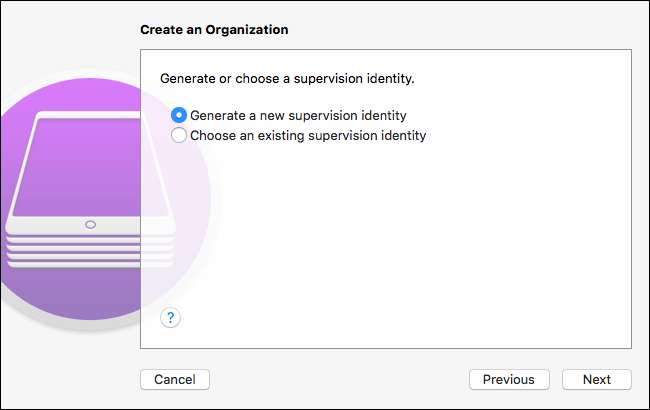
Sekarang Anda dapat memilih langkah mana yang muncul selama asisten penyiapan pertama kali di perangkat Anda yang diawasi. Ini memungkinkan organisasi untuk menyesuaikan proses penyiapan untuk penggunanya. Misalnya, organisasi dapat menentukan pengaturan ini di profil konfigurasi dan kemudian menyembunyikan layar terkait dari proses pengaturan pertama kali.
Dengan asumsi Anda hanya ingin mengawasi perangkat Anda sendiri, Anda dapat membiarkan "Tampilkan semua langkah" diaktifkan untuk tidak menyesuaikan proses penyiapan pertama kali. Klik tombol "Siapkan" dan Apple Configurator akan mengawasi perangkat Anda.
Peringatan: Apple Configurator akan menghapus perangkat Anda setelah Anda mengklik "Siapkan"!
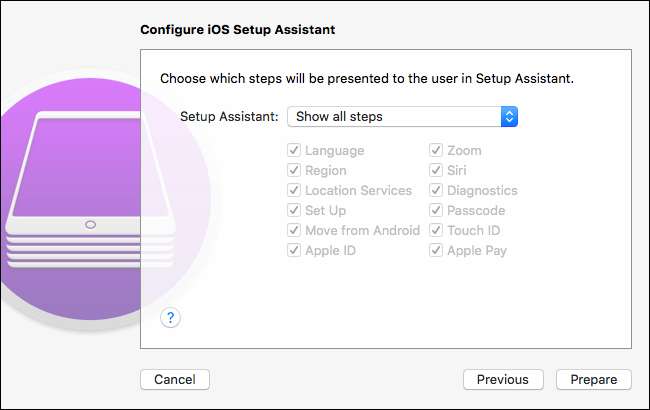
Apple Configurator sekarang akan melalui proses menghapus perangkat Anda, mengaturnya, dan mengawasinya.
Setelah selesai, Anda dapat menyambungkan perangkat Anda ke Mac dengan kabel USB dan mengelolanya dari Apple Configurator, membuat profil konfigurasi dan menerapkannya – meskipun memerlukan perangkat yang diawasi. Artinya Anda sekarang bisa sembunyikan aplikasi yang disertakan tersebut , aktifkan VPN yang selalu aktif , dan ubah pengaturan canggih lainnya.
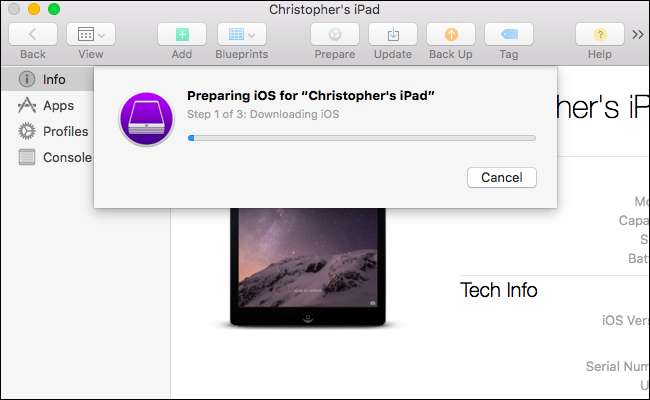
Jika Anda telah mengawasi perangkat dengan Apple Configurator dan Anda ingin menghapus pengawasan itu, Anda cukup mengatur ulang perangkat ke pengaturan default pabrik. Ini akan menghapus "pengawasan" pada perangkat dan akan kembali normal.
Untuk mencegah pengguna menghapus pengawasan, Anda dapat menggunakan profil konfigurasi untuk mengunci iPhone atau iPad dan menonaktifkan akses ke opsi pada layar "Atur Ulang" di Pengaturan.







